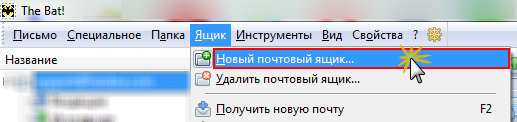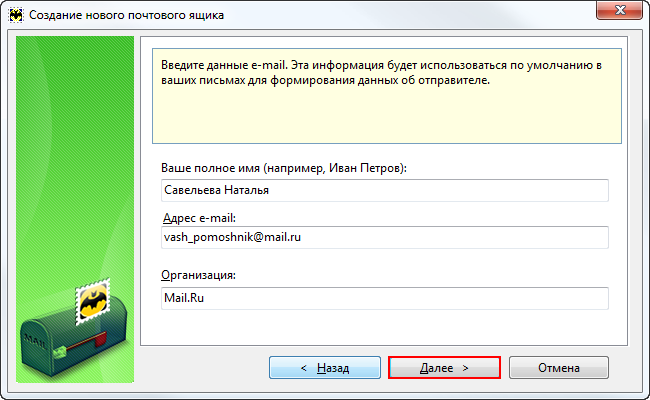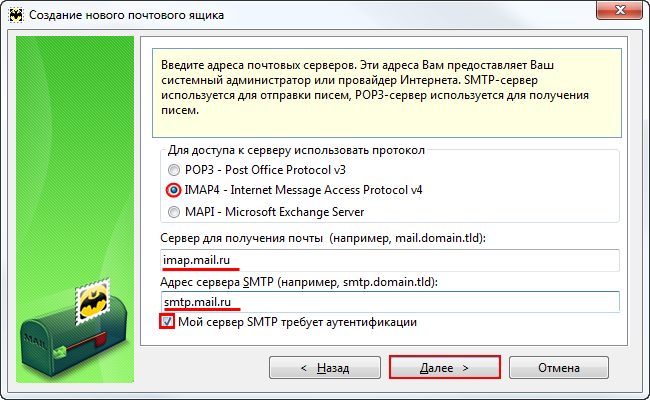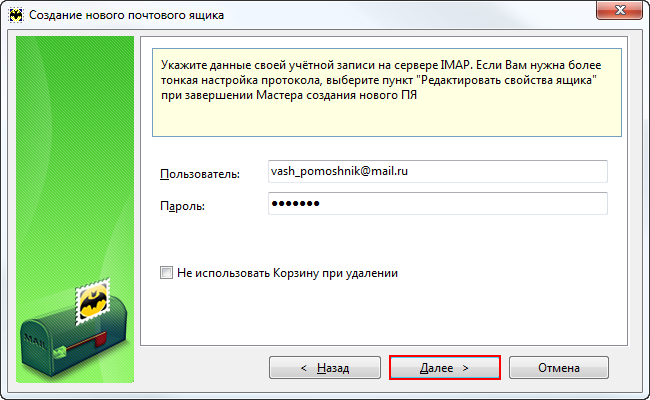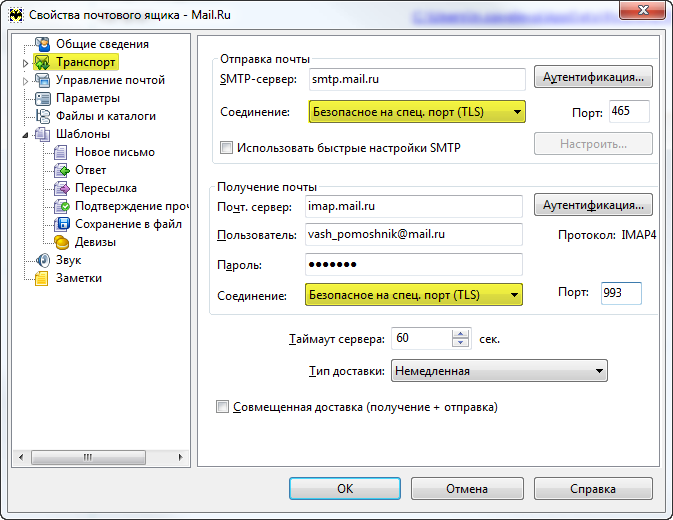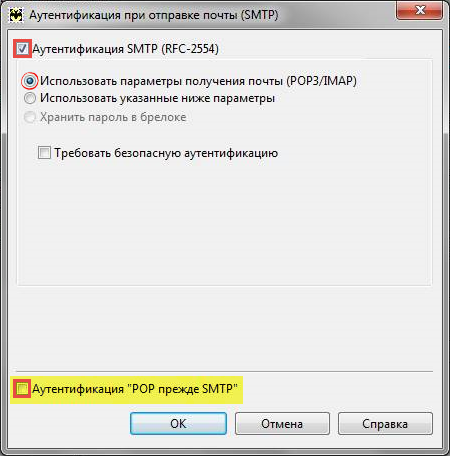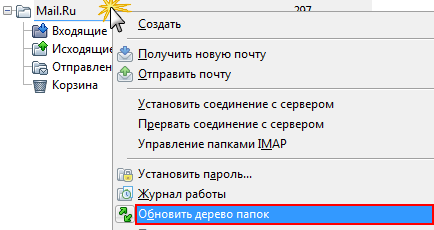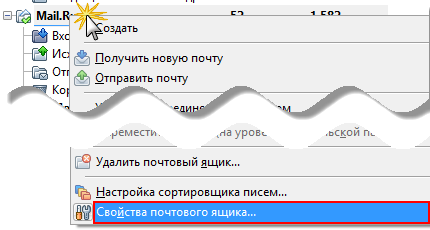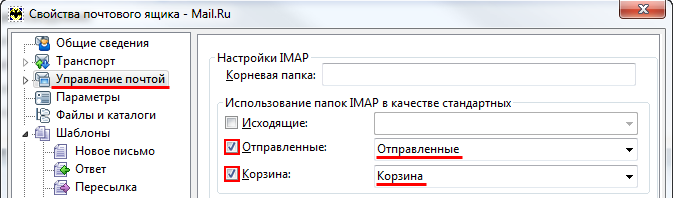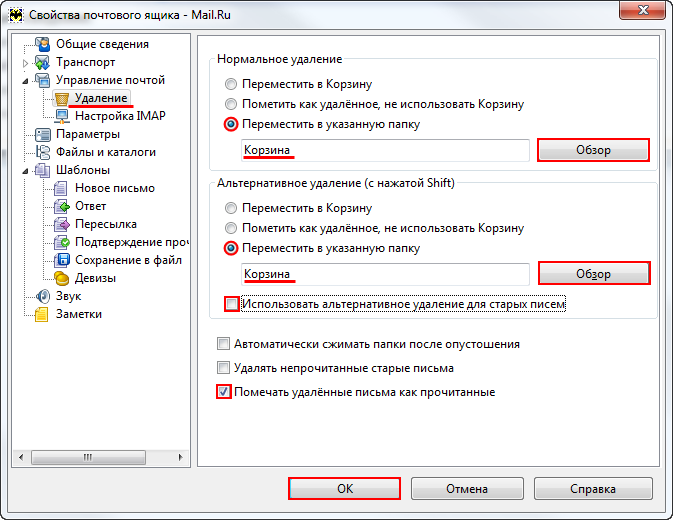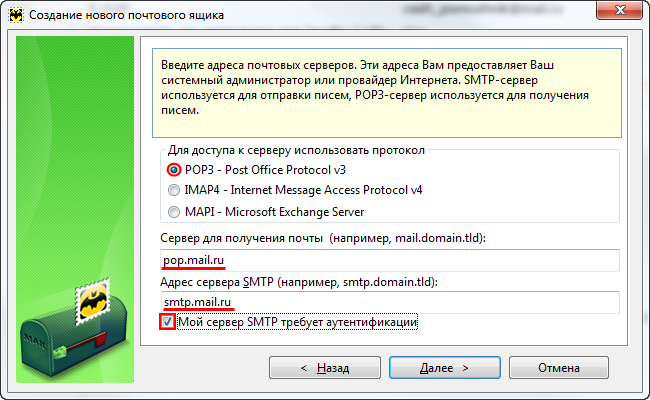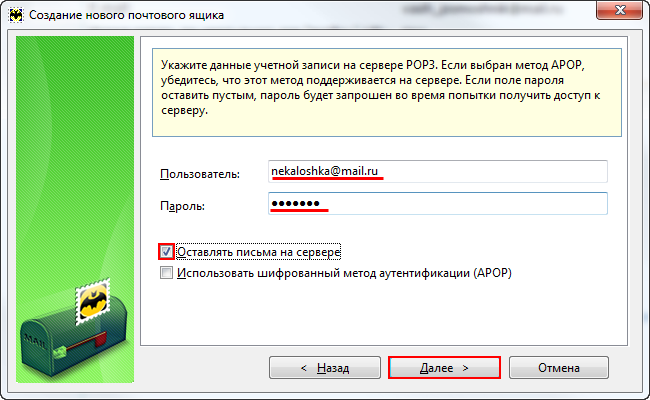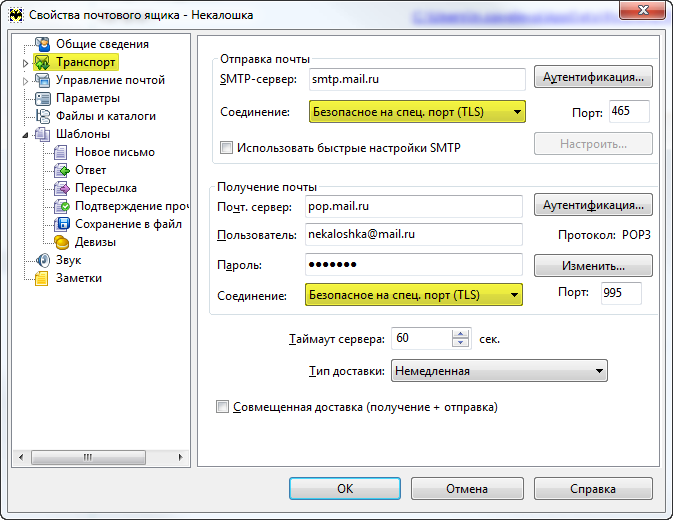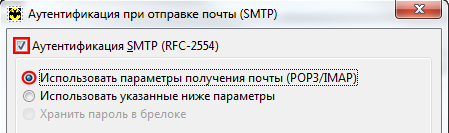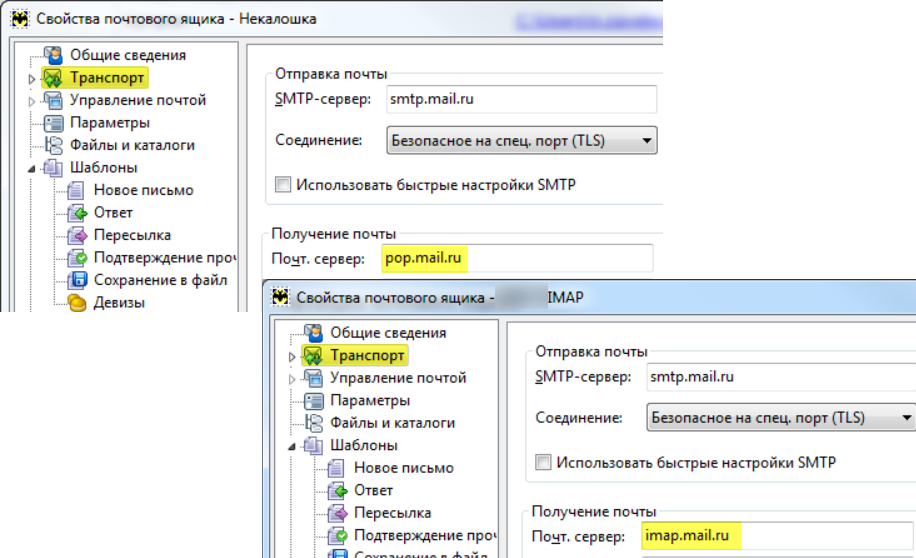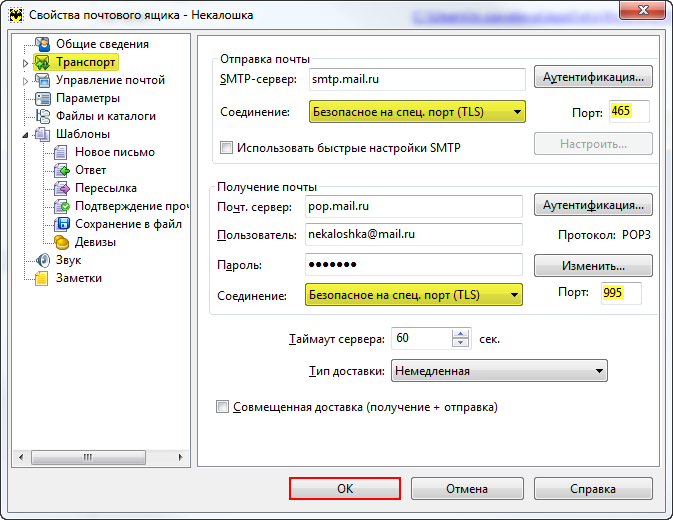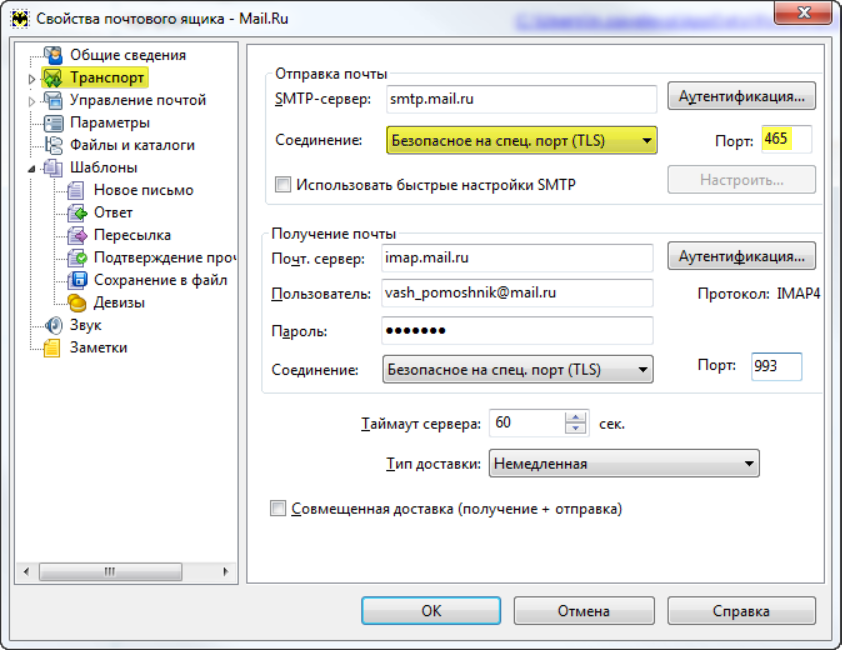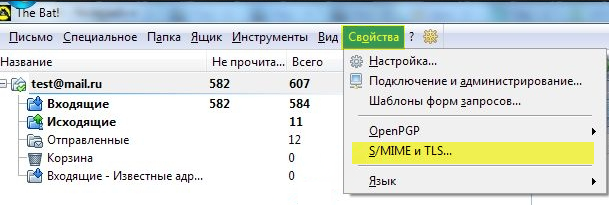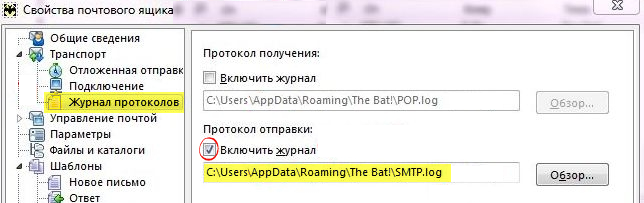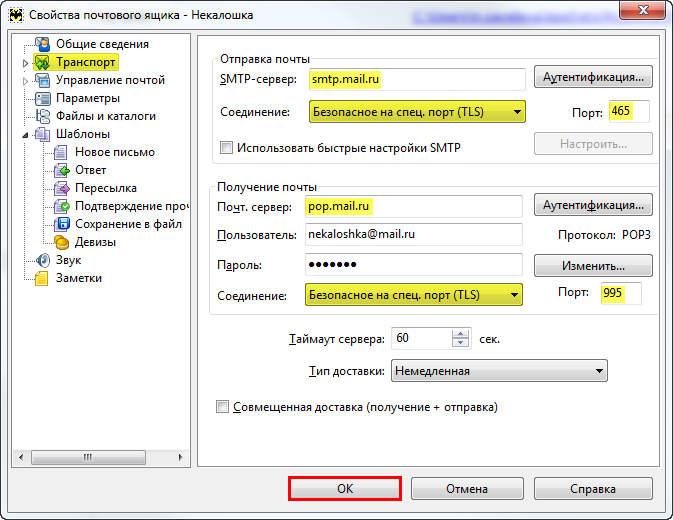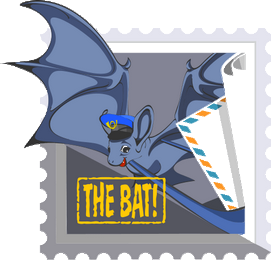Vitaliy Sokolov
Новичок
Сообщений: 8
Баллов: 4
Rating:
0
Authority:
0
Регистрация: 13.10.2005
Здравствуйте,
Я пользуюсь Bat 4.0.38
У меня почтовый ящик на mail.ru и вдруг, без всяких причин, при получении и отправке почты стало вылетать диалоговое окно:
«
Неизвестны сертификат СА
Сервер не представил корневой сертификат в сессии и соответствующий корневой сертификат не найден в адресной книге.
Это соединение не может быть секретным. Пожалуйста, свяжитесь с администратором Вашего сервера.
Продолжить?
«
При это почта отравляется и принимается. Но создаются неудобства с постоянным окном диалога и необходимостью нажимать кнопку «Ok».
Пожалуйста, объясните в чём причина и как её исправить.
Надеюсь на скорій ответ.
Ниже представлен тест из лога:
>17.08.2016, 10:00:27: FETCH — Свойства сертификата: 6D073776F021FFF0584DD913FC211230, алгоритм: RSA (2048 бит), Действителен с: 21.06.2016, по: 14.09.2018 23:59:59, на хосты в кол-ве 2 шт.: *.mail.ru, mail.ru.
>17.08.2016, 10:00:27: FETCH — Владелец: RU, RUSSIAN FEDERATION, Moscow, LLC Mail.Ru, IT, *.mail.ru.
>17.08.2016, 10:00:27: FETCH — Поставщик: US, GeoTrust Inc., GeoTrust SSL CA — G3.
>17.08.2016, 10:00:27: FETCH — Поставщик: US, GeoTrust Inc., GeoTrust Global CA.
!17.08.2016, 10:00:27: FETCH — Приветствие TLS не завершено. Недействительный сертификат сервера (Поставщик цепочки этого S/MIME сертификата не найден).
P.S.
Подобные вопросы на форуме читал, но там ситуация немного отличается и те решения не работают.
- Настроить по протоколу IMAP
- Настроить по протоколу POP3
- Изменить настройки по протоколу SSL
- Проблемы с настройкой почтовой программы
Чтобы войти в ящик Mail.ru через The Bat!, обычный пароль от ящика не подойдёт — вам понадобится специальный пароль для внешнего приложения. Для создания такого пароля перейдите
→ «Безопасность» → «Пароли для внешних приложений».
Безопасность работы в программе The Bat! можно гарантировать только в том случае, если ее версия 4.0 и выше. Если версия The Bat! 3.99.29 или ниже, то использовать ее небезопасно. Рекомендуем установить почтовый клиент более новой версии.
Настроить по протоколу IMAP
Чтобы настроить почтовую программу The Bat! по протоколу IMAP:
1. В верхней панели в меню «Ящик» выберите пункт «Новый почтовый ящик…»;
2. В поле «Название ящика» введите любое название, например: Почта Mail.Ru.
3. Нажмите «Далее».
4. На данной странице введите следующие данные:
- «Ваше полное имя» — введите имя, которое будет отображаться в поле «От:» для всех отправляемых сообщений;
- «Адрес e-mail» — введите полное имя вашего почтового ящика.
5. Нажмите «Далее».
6. На открывшейся странице настроек укажите следующие данные:
- Для доступа к серверу использовать протокол — IMAP;
- Сервер для получения почты — imap.mail.ru;
- Адрес сервера SMTP — smtp.mail.ru.
- Отметьте галочкой пункт «Мой сервер SMTP требует аутентификации».
7. Нажмите «Далее».
8. В данном разделе укажите следующие данные:
- Пользователь — полное имя вашего почтового ящика в формате example@site.com;
- Пароль — Пароль для внешнего приложения. Что это?
9. Нажмите «Далее».
10. Для лучшей защиты данных, которые вы отправляете и получаете при помощи почтовой программы, вы можете включить шифрование. Для этого, в появившемся окне установите галочку напротив «Да» после вопроса «Хотите ли Вы проверить остальные свойства почтового ящика?» и нажмите «Готово».
11. В меню слева выберите пункт «Транспорт», а в разделах «Отправка почты» и «Получение почты» в выпадающих списках «Соединение:» выберите «Безопасное на спец.порт (TLS)»;
Проверьте, чтобы порт IMAP-сервера был указан 993, а порт SMTP-сервера 465.
12. Нажмите «Аутентификация…» напротив «SMTP-сервер», установите галочку напротив «Аутентификация SMTP», отметьте пункт «Использовать параметры получения почты (POP3/IMAP)», а также снимите галочку напротив «Аутентификация «POP прежде SMTP»» нажмите ОК.
13. Чтобы список папок в почтовой программе был аналогичен списку папок в вашем ящике, кликните правой кнопкой мыши на имя только что созданной учетной записи и выберите «Обновить дерево папок».
14. Теперь необходимо указать папки, в которых будут сохраняться все отправленные из почтовой программы письма, а также письма из других системных папок почтовой программы. Для этого кликните правой кнопкой мыши на имя только что созданной учетной записи и выберите «Свойства почтового ящика…».
15. В появившемся окне перейдите в раздел «Управление почтой», установите галочки напротив «Отправленные» и «Корзина», в выпадающих списках выберите «Отправленные» и «Корзина», соответственно.
16. Перейдите в подраздел «Удаление» и установите галочки напротив «Поместить в указанную папку» в разделах «Нормальное удаление» и «Альтернативное удаление», нажав кнопку «Обзор», выберите в предложенных списках папку «Корзина».
17. Снимите галочку «Использовать альтернативное удаление для старых писем», а напротив «Помечать удалённые письма как прочитанные» установите.
18. Нажмите ОК — почтовая программа настроена!
Настроить по протоколу POP3
Чтобы произвести настройки почтовой программы The Bat! по протоколу РОР3, необходимо:
1. В верхней панели в меню «Ящик» выберите пункт «Новый почтовый ящик…»;
2. В поле «Название ящика» введите любое название, например: Почта Mail.Ru.
Нажмите «Далее».
3. На данной странице введите следующие данные:
- «Ваше полное имя» — введите имя, которое будет отображаться в поле «От:» для всех отправляемых сообщений;
- «Адрес e-mail» — введите полное имя вашего почтового ящика.
Нажмите «Далее».
4. На открывшейся странице настроек укажите следующие данные:
- Для доступа к серверу использовать протокол — POP3;
- Сервер для получения почты — pop.mail.ru;
- Адрес сервера SMTP — smtp.mail.ru.
Отметьте галочкой пункт «Мой сервер SMTP требует аутентификации».
5. Нажмите «Далее».
6. В открывшемся окне укажите следующие данные:
- Пользователь — полное имя вашего почтового ящика в формате example@site.com;
- Пароль — Пароль для внешнего приложения. Что это?
7. Отметьте галочкой пункт «Оставлять письма на сервере», если Вы хотите оставлять письма, скачанные почтовой программой, в почтовом ящике на сервере.
8. Нажмите «Далее».
9. Для лучшей защиты данных, которые вы отправляете и получаете при помощи почтовой программы, вы можете включить шифрование. Для этого, в появившемся окне установите галочку напротив «Да» после вопроса «Хотите ли Вы проверить остальные свойства почтового ящика?» и нажмите «Готово».
10. В меню слева выберите пункт «Транспорт», а в разделах «Отправка почты» и «Получение почты» в выпадающих списках «Соединение:» выберите «Безопасное на спец.порт (TLS)».
Проверьте, чтобы порт POP3-сервера был указан 995, а порт SMTP-сервера 465.
11. Нажмите «Аутентификация…» напротив «SMTP-сервер», установите галочку напротив «Аутентификация SMTP» и отметьте пункт «Использовать параметры получения почты (POP3/IMAP)», нажмите ОК. Настройка почтовой программы завершена!
Изменить настройки по протоколу SSL
Безопасность работы в программе The Bat! можно гарантировать только в том случае, если ее версия 4.0 и выше. Если версия The Bat! 3.99.29 или ниже, то использовать ее небезопасно. Рекомендуем установить почтовый клиент более новой версии.
Чтобы настроить вашу почтовую программу TheBat! по безопасному протоколу SSL:
- Кликните правой кнопкой мыши имя того почтового ящика, настройки для которого вы хотите изменить, и выберите «Свойства почтового ящика»;
- В меню слева выберите пункт «Транспорт». Если в разделе «Получение почты» в графе «Почт.сервер» указано pop.mail.ru, то перейдите к шагу 3, а если imap.mail.ru, то перейдите к шагу 4.
- Если ваша почтовая программа настроена по протоколу POP3.В разделах «Отправка почты» и «Получение почты» в выпадающих списках «Соединение:» выберите «Безопасное на спец.порт (TLS)».
Проверьте, чтобы порт POP3-сервера был указан 995, а порт SMTP-сервера 465.
- Нажмите «Применить» и ОК, чтобы сохранить изменения.
4. Если ваша почтовая программа настроена по протоколу IMAP.
В разделах «Отправка почты» в выпадающем списке «Соединение:» выберите «Безопасное на спец.порт (TLS)».
Нажмите «Применить» и ОК, чтобы сохранить изменения.
Проверьте, чтобы порт SMTP-сервера был указан 465.
Если в вашей почтовой программе уже установлены указанные выше настройки, то никаких изменений производить не надо.
Ошибка «Приветствие TLS не завершено. Имя сервера («smtp.mail.ru.») не соответствует сертификату» или иную ошибку с упоминанием невозможности завершить соединение с использованием TLS.
Возможно, база корневых сертификатов The Bat!, необходимая для работы с почтовым ящиком по безопасному протоколу SSL, не является актуальной, в данном случае вам необходимо использовать Microsoft CryptoAPI, для этого необходимо:
- Перейдите на вкладку «Свойства» и выберите «S/MIME И TLS»;
- Поставьте галочку напротив опции «Microsoft CryptoAPI» и нажмите ОК, чтобы сохранить изменения;
- Перезапустите почтовый клиент The Bat!.
Обратите внимание также на то, что для корректной работы протокола SSL необходимо, чтобы на вашем компьютере были установлены корректные дата и время. Вы можете проверить дату и время, а также переустановить их, с помощью нашей инструкции.
Выполните все описанные выше действия и повторите отправку письма. Если проблема сохранилась, пожалуйста, для диагностики проблемы пришлите нам журнал отправки вашего почтового клиента.
Чтобы получить журнал отправки:
- Кликните правой кнопкой мыши на имя почтового ящика и выберите «Свойства почтового ящика»;
- В разделе «Транспорт», перейдите на вкладку «Журнал протоколов», установите галочку напротив «Включить журнал» и выберите место для хранения журнала;
- Нажмите ОК;
- Повторите отправку письма;
- Перейдите к месту хранения журнала (SMTP.log) и пришлите его в службу поддержки.
Ошибка «Невозможно соединиться с сервером» или «Приветствие TLS не завершено. Имя сервера («217.XX.XXX.XXX») не соответствует сертификату»
Пожалуйста, проверьте настройки вашего почтового клиента:
- Кликните правой кнопкой мыши на имя почтового ящика и выберите «Свойства почтового ящика»;
- В меню слева выберите пункт «Транспорт» и укажите следующие данные:
- SMTP-сервер: smtp.mail.ru
- Соединение: Безопасное на специальный порт (TLS)..
- Порт: 465
- Почтовый сервер: pop.mail.ru
- Соединение: Безопасное на специальный порт (TLS)..
- Порт: 995
- Нажмите ОК, чтобы сохранить изменения.
Выполните все описанные выше действия и повторите отправку письма. Если проблема сохранилась, пожалуйста, для диагностики проблемы пришлите нам журнал отправки вашего почтового клиента.
Чтобы получить журнал отправки:
- Кликните правой кнопкой мыши на имя почтового ящика и выберите «Свойства почтового ящика»;
- В разделе «Транспорт», перейдите на вкладку «Журнал протоколов», установите галочку напротив «Включить журнал» и выберите место для хранения журнала;
- Нажмите ОК;
- Повторите отправку письма;
- Перейдите к месту хранения журнала (SMTP.log) и пришлите его в службу поддержки.
Обновлено 21 февраля 2022 г.
- Настроить по протоколу IMAP
- Настроить по протоколу POP3
- Изменить настройки по протоколу SSL
- Проблемы с настройкой почтовой программы
Чтобы войти в ящик Mail.ru через The Bat!, обычный пароль от ящика не подойдёт — вам понадобится специальный пароль для внешнего приложения. Для создания такого пароля перейдите
→ «Безопасность» → «Пароли для внешних приложений».
Безопасность работы в программе The Bat! можно гарантировать только в том случае, если ее версия 4.0 и выше. Если версия The Bat! 3.99.29 или ниже, то использовать ее небезопасно. Рекомендуем установить почтовый клиент более новой версии.
Настроить по протоколу IMAP
Чтобы настроить почтовую программу The Bat! по протоколу IMAP:
1. В верхней панели в меню «Ящик» выберите пункт «Новый почтовый ящик…»;
2. В поле «Название ящика» введите любое название, например: Почта Mail.Ru.
3. Нажмите «Далее».
4. На данной странице введите следующие данные:
- «Ваше полное имя» — введите имя, которое будет отображаться в поле «От:» для всех отправляемых сообщений;
- «Адрес e-mail» — введите полное имя вашего почтового ящика.
5. Нажмите «Далее».
6. На открывшейся странице настроек укажите следующие данные:
- Для доступа к серверу использовать протокол — IMAP;
- Сервер для получения почты — imap.mail.ru;
- Адрес сервера SMTP — smtp.mail.ru.
- Отметьте галочкой пункт «Мой сервер SMTP требует аутентификации».
7. Нажмите «Далее».
8. В данном разделе укажите следующие данные:
- Пользователь — полное имя вашего почтового ящика в формате example@site.com;
- Пароль — Пароль для внешнего приложения. Что это?
9. Нажмите «Далее».
10. Для лучшей защиты данных, которые вы отправляете и получаете при помощи почтовой программы, вы можете включить шифрование. Для этого, в появившемся окне установите галочку напротив «Да» после вопроса «Хотите ли Вы проверить остальные свойства почтового ящика?» и нажмите «Готово».
11. В меню слева выберите пункт «Транспорт», а в разделах «Отправка почты» и «Получение почты» в выпадающих списках «Соединение:» выберите «Безопасное на спец.порт (TLS)»;
Проверьте, чтобы порт IMAP-сервера был указан 993, а порт SMTP-сервера 465.
12. Нажмите «Аутентификация…» напротив «SMTP-сервер», установите галочку напротив «Аутентификация SMTP», отметьте пункт «Использовать параметры получения почты (POP3/IMAP)», а также снимите галочку напротив «Аутентификация «POP прежде SMTP»» нажмите ОК.
13. Чтобы список папок в почтовой программе был аналогичен списку папок в вашем ящике, кликните правой кнопкой мыши на имя только что созданной учетной записи и выберите «Обновить дерево папок».
14. Теперь необходимо указать папки, в которых будут сохраняться все отправленные из почтовой программы письма, а также письма из других системных папок почтовой программы. Для этого кликните правой кнопкой мыши на имя только что созданной учетной записи и выберите «Свойства почтового ящика…».
15. В появившемся окне перейдите в раздел «Управление почтой», установите галочки напротив «Отправленные» и «Корзина», в выпадающих списках выберите «Отправленные» и «Корзина», соответственно.
16. Перейдите в подраздел «Удаление» и установите галочки напротив «Поместить в указанную папку» в разделах «Нормальное удаление» и «Альтернативное удаление», нажав кнопку «Обзор», выберите в предложенных списках папку «Корзина».
17. Снимите галочку «Использовать альтернативное удаление для старых писем», а напротив «Помечать удалённые письма как прочитанные» установите.
18. Нажмите ОК — почтовая программа настроена!
Настроить по протоколу POP3
Чтобы произвести настройки почтовой программы The Bat! по протоколу РОР3, необходимо:
1. В верхней панели в меню «Ящик» выберите пункт «Новый почтовый ящик…»;
2. В поле «Название ящика» введите любое название, например: Почта Mail.Ru.
Нажмите «Далее».
3. На данной странице введите следующие данные:
- «Ваше полное имя» — введите имя, которое будет отображаться в поле «От:» для всех отправляемых сообщений;
- «Адрес e-mail» — введите полное имя вашего почтового ящика.
Нажмите «Далее».
4. На открывшейся странице настроек укажите следующие данные:
- Для доступа к серверу использовать протокол — POP3;
- Сервер для получения почты — pop.mail.ru;
- Адрес сервера SMTP — smtp.mail.ru.
Отметьте галочкой пункт «Мой сервер SMTP требует аутентификации».
5. Нажмите «Далее».
6. В открывшемся окне укажите следующие данные:
- Пользователь — полное имя вашего почтового ящика в формате example@site.com;
- Пароль — Пароль для внешнего приложения. Что это?
7. Отметьте галочкой пункт «Оставлять письма на сервере», если Вы хотите оставлять письма, скачанные почтовой программой, в почтовом ящике на сервере.
8. Нажмите «Далее».
9. Для лучшей защиты данных, которые вы отправляете и получаете при помощи почтовой программы, вы можете включить шифрование. Для этого, в появившемся окне установите галочку напротив «Да» после вопроса «Хотите ли Вы проверить остальные свойства почтового ящика?» и нажмите «Готово».
10. В меню слева выберите пункт «Транспорт», а в разделах «Отправка почты» и «Получение почты» в выпадающих списках «Соединение:» выберите «Безопасное на спец.порт (TLS)».
Проверьте, чтобы порт POP3-сервера был указан 995, а порт SMTP-сервера 465.
11. Нажмите «Аутентификация…» напротив «SMTP-сервер», установите галочку напротив «Аутентификация SMTP» и отметьте пункт «Использовать параметры получения почты (POP3/IMAP)», нажмите ОК. Настройка почтовой программы завершена!
Изменить настройки по протоколу SSL
Безопасность работы в программе The Bat! можно гарантировать только в том случае, если ее версия 4.0 и выше. Если версия The Bat! 3.99.29 или ниже, то использовать ее небезопасно. Рекомендуем установить почтовый клиент более новой версии.
Чтобы настроить вашу почтовую программу TheBat! по безопасному протоколу SSL:
- Кликните правой кнопкой мыши имя того почтового ящика, настройки для которого вы хотите изменить, и выберите «Свойства почтового ящика»;
- В меню слева выберите пункт «Транспорт». Если в разделе «Получение почты» в графе «Почт.сервер» указано pop.mail.ru, то перейдите к шагу 3, а если imap.mail.ru, то перейдите к шагу 4.
- Если ваша почтовая программа настроена по протоколу POP3.В разделах «Отправка почты» и «Получение почты» в выпадающих списках «Соединение:» выберите «Безопасное на спец.порт (TLS)».
Проверьте, чтобы порт POP3-сервера был указан 995, а порт SMTP-сервера 465.
- Нажмите «Применить» и ОК, чтобы сохранить изменения.
4. Если ваша почтовая программа настроена по протоколу IMAP.
В разделах «Отправка почты» в выпадающем списке «Соединение:» выберите «Безопасное на спец.порт (TLS)».
Нажмите «Применить» и ОК, чтобы сохранить изменения.
Проверьте, чтобы порт SMTP-сервера был указан 465.
Если в вашей почтовой программе уже установлены указанные выше настройки, то никаких изменений производить не надо.
Ошибка «Приветствие TLS не завершено. Имя сервера («smtp.mail.ru.») не соответствует сертификату» или иную ошибку с упоминанием невозможности завершить соединение с использованием TLS.
Возможно, база корневых сертификатов The Bat!, необходимая для работы с почтовым ящиком по безопасному протоколу SSL, не является актуальной, в данном случае вам необходимо использовать Microsoft CryptoAPI, для этого необходимо:
- Перейдите на вкладку «Свойства» и выберите «S/MIME И TLS»;
- Поставьте галочку напротив опции «Microsoft CryptoAPI» и нажмите ОК, чтобы сохранить изменения;
- Перезапустите почтовый клиент The Bat!.
Обратите внимание также на то, что для корректной работы протокола SSL необходимо, чтобы на вашем компьютере были установлены корректные дата и время. Вы можете проверить дату и время, а также переустановить их, с помощью нашей инструкции.
Выполните все описанные выше действия и повторите отправку письма. Если проблема сохранилась, пожалуйста, для диагностики проблемы пришлите нам журнал отправки вашего почтового клиента.
Чтобы получить журнал отправки:
- Кликните правой кнопкой мыши на имя почтового ящика и выберите «Свойства почтового ящика»;
- В разделе «Транспорт», перейдите на вкладку «Журнал протоколов», установите галочку напротив «Включить журнал» и выберите место для хранения журнала;
- Нажмите ОК;
- Повторите отправку письма;
- Перейдите к месту хранения журнала (SMTP.log) и пришлите его в службу поддержки.
Ошибка «Невозможно соединиться с сервером» или «Приветствие TLS не завершено. Имя сервера («217.XX.XXX.XXX») не соответствует сертификату»
Пожалуйста, проверьте настройки вашего почтового клиента:
- Кликните правой кнопкой мыши на имя почтового ящика и выберите «Свойства почтового ящика»;
- В меню слева выберите пункт «Транспорт» и укажите следующие данные:
- SMTP-сервер: smtp.mail.ru
- Соединение: Безопасное на специальный порт (TLS)..
- Порт: 465
- Почтовый сервер: pop.mail.ru
- Соединение: Безопасное на специальный порт (TLS)..
- Порт: 995
- Нажмите ОК, чтобы сохранить изменения.
Выполните все описанные выше действия и повторите отправку письма. Если проблема сохранилась, пожалуйста, для диагностики проблемы пришлите нам журнал отправки вашего почтового клиента.
Чтобы получить журнал отправки:
- Кликните правой кнопкой мыши на имя почтового ящика и выберите «Свойства почтового ящика»;
- В разделе «Транспорт», перейдите на вкладку «Журнал протоколов», установите галочку напротив «Включить журнал» и выберите место для хранения журнала;
- Нажмите ОК;
- Повторите отправку письма;
- Перейдите к месту хранения журнала (SMTP.log) и пришлите его в службу поддержки.
Стабильность и надежность работы — одни из основных причин для использования почтового клиента на своем компьютере. Более того — ни один из ныне существующих аналогов этой программы не может похвастаться подобным функционалом для управления большим количеством имейл-ящиков.
Как любой сложный программный продукт продукт, The Bat! отнюдь не застрахован от редких сбоев в работе. Одной из таких неисправностей является ошибка «Неизвестный сертификат CA»
, способы устранения которой мы и рассмотрим в данной статье.
Наиболее часто с ошибкой «Неизвестный сертификат CA»
пользователи сталкиваются после переустановки операционной системы Windows при попытке получить почту по безопасному протоколу SSL.
Полное описание неполадки гласит о том, что корневой SSL-сертификат не был представлен почтовым сервером в текущей сессии, а также об отсутствии такового в адресной книге программы.
В целом привязать ошибку к конкретной ситуации нельзя, однако ее значение абсолютно понятно: The Bat! не имеет необходимого SSL-сертификата на момент получения почты с защищенного сервера.
Основной причиной неполадки является то, что мейлер от Ritlabs использует собственное хранилище сертификатов, в то время как подавляющее большинство других программ довольствуется расширяемой базой данных Windows.
Таким образом, если по каким-либо причинам сертификат, используемый в дальнейшем The Bat!, был добавлен в Windows-хранилище, почтовый клиент никоим образом об этом не узнает и тут же «плюнет» в вас ошибкой.
Способ 1: сброс хранилища сертификатов
Собственно, данное решение является наиболее простым и понятным. Все что нам нужно — это заставить The Bat! полностью пересоздать базу данных сертификатов СА.
Однако в самой программе выполнить подобное действие не получится. Для этого нужно полностью приостановить The Bat!, а затем удалить файлы «RootCA.ABD»
и «TheBat.ABD»
из основного каталога почтового клиента.
Путь к данной папке можно найти в меню клиента «Свойства»
— «Настройка»
— «Система»
в пункте «Почтовый каталог»
.
По умолчанию месторасположение каталога с данными мейлера таково:
C:UsersИмя_пользователяAppDataRoamingThe Bat!
Здесь «Имя_пользователя»
— это название вашей учетной записи в системе Windows.
Способ 2: включение «Microsoft CryptoAPI»
Другой вариант устранения неисправности заключается в переходе на систему шифрования от Microsoft. При смене криптопровайдера мы автоматически переводим The Bat! на использование системного хранилище сертификатов и тем самым исключаем конфликты баз данных.
Реализовать вышеуказанную задачу очень просто: идем в «Свойства»
— «
S/MIME И TLS»
и в блоке «Реализация S/MIME и сертификаты TLS»
отмечаем пункт «Microsoft CryptoAPI»
.
Затем жмем «ОК»
и перезапускаем программу для применения новых параметров.
Все эти незамысловатые действия позволят полностью предотвратить дальнейшее возникновение ошибки «Неизвестный сертификат CA»
в The Bat!
Это пример сертификата — выписанный для localhost и подписанный нашим CA. Если вопрос стоит только о шифровке каналов при передаче внутри ЛС (и вообще для своих пользователей где угодно), то можно использовать именно его. Если вам кроме этого нужно доказывать внешним отправителям что «вы это вы», то можно получить серверные сертификаты у общепризнанных CA — Thawte, VeriSign и т.п. Общепризнанность выражается в том, что подлинность подписей на выданных ими сертификатах можно проверить по встроенным в почтовые агенты и браузеры сертифкатам этих CA. Т.е. пользовательские программы доверяют им по умолчанию (доверяют ли пользователи — это другой вопрос). Сертификаты этих CA платные. Во многих случаях используются самовыданные сертификаты или сертификаты не включенных в списки доверенных CA (например, от российских CryptoVendors или от ). В этом случае пользовательская программа выдает окошко с вопросом, доверяет ли пользователь этому центру сертификации.
Если я правильно понимаю, после того как я получу сертификат для своего сервера и установлю его на нем, из него я должен буду создать сертификаты доверия — которые я внедрю в почтовые клиенты на конечных станциях, правильно?
Не совсем так. Не «сертификаты доверия». При подключении к вашему серверу по SSL/TLS клиентская программа на стороне пользователя получает сертификат сервера (в этом сертификате в частности содержится открытый ключ, которым подписывается симметричный сессионный ключ шифруемого соединения) и пытается проверить подлинность подписи CA на нем. Если сертификата этого издателя (центра сертификации, CA) в списке доверенных нет, то программа спросит у клиента — доверять ли этому издателю, и как доверять — на время этой конкретной сессии, или до конца срока действия сертфиката. Если пользователь выберет второе, то сертификат издателя помещается в список доверенных, и больше таких вопросов задаваться не будет. Именно это и есть «внедрение в почтовые клиенты», о котором вы говорите. Кроме подлинности подписи сравнивается доменное имя, указанное в подписываемом субьекте, с тем доменным именем, к которому клиент подключается. Если они не совпадают, то выдается соответствующее предупреждение (также как при проверке ~S/MIME подписи в Email сравнивается адрес отправителя и адрес в подписывающем сертификате). И проверяется, не истёк ли срок действия сертификата.
Кстати, далеко не все почтовые клиенты делают проверку сертификата и выдают какие-либо сообщения. Некоторые принимают любые сертификаты молча (в отличие от браузеров).
Где я могу получить сертификат для своего сервера, или его можно как-то создать самому?
Как было сказано выше, вы можете получить их в центрах сертификации. Каком именно — зависит от необходимого уровня доверия. Можно делать самовыдачу (с помощью OpenSsl , например), так делает абсолютно подавляющее владельцев серверов. Или можно получить сертификат с подписью CA, не включенных в списки доверенных по умолчанию. Если речь только о шифровке канала, а не о доверии, то в большинстве случаев вам хватит нашего server.pem.
Что за ключ в eserv3.ini SSLverifyClient — как он работает и для чего?
Там ведь написано в подсказке к этому ключу в веб-интерфейсе?
При регистрации Есерв-а, устанавливались сертификаты, неужели нужно для каждого пользователя создавать свой сертификат?
Нет. Пользователям сертификаты нужны только в случае, если сервер также проверяет пользовательский сертификат (в большинстве случаев это не так). Или для ~S/MIME-подписей писем.
TheBat выдает «Приветствие TLS не завершено. Имя сервера («123.123.123.3″) не соответствует сертификату.» смотрю в сертификат: имя сервера: localhost …
Если TheBat не выдает пользователю запрос, в котором можно игнорировать несоответствие имени сервера и имени в сертификате (о чем писалось выше), то остается получить сертификат с указанным именем сервера (в вашем случае 123.123.123.3, хотя лучше и клиента настроить на доменное имя вместо
Ошибка The Bat!
«Неизвестный сертификат CA
«:
Сервер не представил корневой сертификат в сессии и соответствующий корневой сертификат не найден в адресной книге.
Это соединение не может быть секретным. Пожалуйста, свяжитесь с администратором Вашего сервера.
Возникает в случае, когда The Bat!
не имеет нужного SSL-сертификата при получении почты.
Это может возникать в различных ситуациях и причина в том, что в отличие от большинства программ, использующих Windows-хранилище сертификатов, у The Bat! — своё. И если по каким-то какая-то программа добавит важный сертификат «стандартным» методом (лишь в Windows-хранилище), то The Bat! про это не узнает и ориентируясь на собственное — выдаст ошибку «Неизвестный сертификат СА
«.
RootCA.ABD и TheBat.ABD
Самый простой способ попытаться побороть ошибку «Неизвестный сертификат CA
» — просто удалить хранилище сертификатов The Bat!
, чтобы он при следующей загрузке сделал новое. Файлы «RootCA.ABD
» и «TheBat.ABD
» находятся в основном каталоге The Bat!, который можно узнать нажав/посмотрев «Свойства — Настройка — Система — Почтовый каталог
«.
Приветствие TLS не завершено. Недействительный сертификат сервера (Поставщик цепочки этого S/MIME сертификата не найден)
Первый способ может не помочь и вы получите ту же ошибку «Неизвестный сертификат СА
«, а в журнале работы почтового ящика будет что-то типа:
>22.03.2013, 13:39:53: FETCH — Свойства сертификата: 16B0A68A00000000D49E, алгоритм: RSA (2048 бит), Действителен с: 21.12.2012 16:05:32, по: 17.01.2014 15:15:46, на хосты в кол-ве 17 шт.: Yandex Mail Service, pop.yandex.ru, pop.yandex.com, pop.yandex.by, pop.yandex.kz, pop.yandex.ua, pop.yandex.com.tr, pop.narod.ru, pop.ya.ru, pop3.yandex.ru, pop3.yandex.com, pop3.yandex.by, pop3.yandex.kz, pop3.yandex.ua, pop3.yandex.com.tr, pop3.narod.ru, pop3.ya.ru.
>22.03.2013, 13:39:53: FETCH — Владелец: RU, Russia, Moscow, Yandex, ITO, Yandex Mail Service,
Этот e-mail адрес защищен от спам-ботов, для его просмотра у Вас должен быть включен Javascript
.
>22.03.2013, 13:39:53: FETCH — Поставщик: generated by avast! antivirus for SSL scanning, avast! Mail Scanner, avast! Mail Scanner Root.
!22.03.2013, 13:39:53: FETCH — Приветствие TLS не завершено. Недействительный сертификат сервера (Поставщик цепочки этого S/MIME сертификата не найден).
Главное здесь для нас:
Поставщик: generated by avast! antivirus for SSL scanning, avast! Mail Scanner, avast! Mail Scanner Root
.
В частности, такая проблема, когда «поставщик сертификата неизвестен» (в нашем случае — «avast! Mail Scanner Root
«) получается у тех, кто использует Avast
версий 8
и новее, где он научился проверять почту на SSL-шифрованных соединениях, а The Bat!
про это (и про Avast
) не в курсе.
Для исправления нужно добавить сертификат издателя (issuer) «avast! Mail Scanner Root
» в доверенные корневые сертификаты The Bat!, т.к. сам Аваст его добавил в доверенные(trusted) лишь в Windows-хранилище сертификатов, а, как писалось выше, у The Bat! оно своё. Для этого выполняем команду «certmgr.msc», находим и экспортируем «avast! Mail Scanner Root
» из «Доверенные корневые центры сертификации», либо просто берём тут ниже прикреплённый файл (это и есть сертификат Аваст).
После импортируем этот сертификат в нужный ящик. Для этого придётся выполнить длинную и неочевидную последовательность действий (привет взебатописателям!):
1. Добавить сам сертификат: Ящик — Свойства почтового ящика — Общие сведения — Сертификаты — Импортировать — выбираем нужный сертификат (например, avast!MailScannerRoot.cer
)
2. Добавить добавленный сертификат в доверенные (см. картинку): Просмотреть — Путь сертификации — Добавить к доверенным
После этого ошибка «Неизвестный сертификат CA
» точно исчезнет. Не навсегда — до следующего обновления Windows, The Bat!
, антивируса или ещё чего-нибудь…
Настройка приема почты TheBat в SSL-соединении
1. Скачиваем
и сохраняем локально (т.е. на своем компьютере в какой-либо папке).
2. Идем: ящик -> свойства почтового ящика ->общие сведения -> сертификаты
3. -> импортировать.
4. Выбираем сохраненный файл сертификата cacert.pem. Открыть.
5. Кликаем мышью по появившейся строке «Kinetics Certificate Authority», далее кликаем «Просмотреть».
6. Видим «Этот сертификат недействителен». Кликаем «Путь сертификации».
7. Кликаем мышью по «Kinetics Certificate Authority» и «Добавить к доверенным».
6. Да.
7. Для самопроверки: сертификат должен быть действительным. OK. OK. OK.
8. Для самопроверки: в адресной книге в папке Trusted Root CA должна появиться запись
«Kinetics Certificate Authority».
9. Выбираем: ящик -> свойства почтового ящика -> транспорт -> соединение
-> безопасное на спец. порт (в окне “Порт” должно появиться 995).
Теперь — все. После чего SSL — соединение будет работать.
Внимание! В поле почт. сервера должно стоять значение ns..85.127.69),
иначе при заказанном SSL-соединении почтовый клиент вообще не соединится с сервером.
При соединении с сервером в журнале работы почтового ящика будете видеть
подобные записи:
date, time: FETCH — Получение новой почты
date, time: FETCH — Начинаю приветствие TLS
date, time: FETCH — Свойства сертификата: 02, алгоритм: RSA (1024 бит), Действителен с: 27.11.2012 9:40:26, по: 22.11.2032 9:40:26, на хосты в кол-ве 1 шт.: ns.сайт.
date, time: FETCH — Владелец: RU, Novosibirsk, Institute of Chemical Kinetics and Combustion, IT-group, ns..nsc.ru.
date, time: FETCH — Root: RU, Novosibirsk, Novosibirsk, Institute of Chemical Kinetics and Combustion, IT-group, Kinetics Certificate Authority, [email protected]сайт
date, time: FETCH — Приветствие TLS завершено
date, time: FETCH — Соединение с POP3 сервером прошло удачно
date, time: FETCH — Аутентификация прошла успешно (Обычный метод)
Для справки: Kinetics Certificate Authority — агенство по выписке SSL-сертификатов, созданное в ИХКГ СО РАН.
Для IMAP- протокола все аналогично.
можно гарантировать только в том случае, если ее версия 4.0 и выше. Если версия The Bat! 3.99.29 или ниже
, то использовать ее небезопасно. Рекомендуем установить почтовый клиент более новой версии.
Настроить по протоколу IMAP
Чтобы настроить почтовую программу The Bat! по протоколу IMAP:
4. На данной странице введите следующие данные:
6. На открывшейся странице настроек укажите следующие данные:
- Для доступа к серверу использовать протокол — IMAP;
- Сервер для получения почты — imap.mail.ru;
8. В данном разделе укажите следующие данные:
- Пользователь — полное имя вашего почтового ящика в формате [email protected];
- Пароль — действующий пароль от Вашего почтового ящика.
10. Для лучшей защиты данных, которые вы отправляете и получаете при помощи почтовой программы, вы можете включить шифрование. Для этого, в появившемся окне установите галочку напротив «Да» после вопроса «Хотите ли Вы проверить остальные свойства почтового ящика?» и нажмите «Готово».
11. В меню слева выберите пункт «Транспорт», а в разделах «Отправка почты» и «Получение почты» в выпадающих списках «Соединение:» выберите «Безопасное на спец.порт (TLS)»;
Проверьте, чтобы порт IMAP-сервера был указан 993, а порт SMTP-сервера 465.
12. Нажмите «Аутентификация…» напротив «SMTP-сервер», установите галочку напротив «Аутентификация SMTP», отметьте пункт «Использовать параметры получения почты (POP3/IMAP)», а также снимите галочку напротив «Аутентификация «POP прежде SMTP»» нажмите ОК.
13. Чтобы список папок в почтовой программе был аналогичен списку папок в вашем ящике, кликните правой кнопкой мыши на имя только что созданной учетной записи и выберите «Обновить дерево папок».
14. Теперь необходимо указать папки, в которых будут сохраняться все отправленные из почтовой программы письма, а также письма из других системных папок почтовой программы. Для этого кликните правой кнопкой мыши на имя только что созданной учетной записи и выберите «Свойства почтового ящика…».
15. В появившемся окне перейдите в раздел «Управление почтой», установите галочки напротив «Отправленные» и «Корзина», в выпадающих списках выберите «Отправленные» и «Корзина», соответственно.
16. Перейдите в подраздел «Удаление» и установите галочки напротив «Поместить в указанную папку» в разделах «Нормальное удаление» и «Альтернативное удаление», нажав кнопку «Обзор», выберите в предложенных списках папку «Корзина».
17. Снимите галочку «Использовать альтернативное удаление для старых писем», а напротив «Помечать удалённые письма как прочитанные» установите.
18. Нажмите ОК — почтовая программа настроена!
Настроить по протоколу POP3
Чтобы произвести настройки почтовой программы The Bat! по протоколу РОР3
, необходимо:
1. В верхней панели в меню «Ящик» выберите пункт «Новый почтовый ящик…»;
2. В поле «Название ящика» введите любое название, например: Почта Mail.Ru.
Нажмите «Далее».
3. На данной странице введите следующие данные:
- «Ваше полное имя» — введите имя, которое будет отображаться в поле «От:» для всех отправляемых сообщений;
- «Адрес e-mail» — введите полное имя вашего почтового ящика.
4. На открывшейся странице настроек укажите следующие данные:
- Для доступа к серверу использовать протокол — POP3;
- Сервер для получения почты — pop.mail.ru;
- Адрес сервера SMTP — smtp.mail.ru.
Отметьте галочкой пункт «Мой сервер SMTP требует аутентификации».
6. В открывшемся окне укажите следующие данные:
- Пользователь — полное имя вашего почтового ящика в формате [email protected];
- Пароль — действующий пароль от вашего почтового ящика.
7. Отметьте галочкой пункт «Оставлять письма на сервере», если Вы хотите оставлять письма, скачанные почтовой программой, в почтовом ящике на сервере.
9. Для лучшей защиты данных, которые вы отправляете и получаете при помощи почтовой программы, вы можете включить шифрование. Для этого, в появившемся окне установите галочку напротив «Да» после вопроса «Хотите ли Вы проверить остальные свойства почтового ящика?» и нажмите «Готово».
10. В меню слева выберите пункт «Транспорт», а в разделах «Отправка почты» и «Получение почты» в выпадающих списках «Соединение:» выберите «Безопасное на спец.порт (TLS)».
Проверьте, чтобы порт POP3-сервера был указан 995, а порт SMTP-сервера 465.
11. Нажмите «Аутентификация…» напротив «SMTP-сервер», установите галочку напротив «Аутентификация SMTP» и отметьте пункт «Использовать параметры получения почты (POP3/IMAP)», нажмите ОК. Настройка почтовой программы завершена!
Изменить настройки по протоколу SSL
Безопасность работы в программе
The Bat!
можно гарантировать только в том случае, если ее версия 4.0 и выше. Если версия The Bat!
3.99.29 или ниже
, то использовать ее небезопасно. Рекомендуем установить почтовый клиент более новой версии.
Чтобы настроить вашу почтовую программу TheBat! по безопасному протоколу SSL:
4. Если ваша почтовая программа настроена по протоколу IMAP.
В разделах «Отправка почты» в выпадающем списке «Соединение:» выберите «Безопасное на спец.порт (TLS)».
Проверьте, чтобы порт SMTP-сервера был указан 465.
Если в вашей почтовой программе уже установлены указанные выше настройки, то никаких изменений производить не надо.
Ошибка «Приветствие TLS не завершено. Имя сервера («smtp.mail.ru.») не соответствует сертификату» или иную ошибку с упоминанием невозможности завершить соединение с использованием TLS.
Возможно, база корневых сертификатов The Bat!, необходимая для работы с почтовым ящиком по безопасному протоколу SSL , не является актуальной, в данном случае вам необходимо использовать Microsoft CryptoAPI, для этого необходимо:
Обратите внимание также на то, что для корректной работы протокола SSL необходимо, чтобы на вашем компьютере были установлены корректные дата и время. Вы можете проверить дату и время, а также переустановить их, с помощью нашей инструкции .
пришлите нам
Ошибка «Невозможно соединиться с сервером» или «Приветствие TLS не завершено. Имя сервера («217.XX.XXX.XXX») не соответствует сертификату»
Пожалуйста, проверьте настройки вашего почтового клиента:
Выполните все описанные выше действия и повторите отправку письма. Если проблема сохранилась, пожалуйста, для диагностики проблемы пришлите нам журнал отправки вашего почтового клиента.
Чтобы получить журнал отправки:
Если у вас возникли проблемы с настройкой почтовой программы, воспользуйтесь нашим
Стабильность и надежность работы — одни из основных причин для использования почтового клиента на своем компьютере. Более того — ни один из ныне существующих аналогов этой программы не может похвастаться подобным функционалом для управления большим количеством имейл-ящиков.
Как любой сложный программный продукт продукт, The Bat! отнюдь не застрахован от редких сбоев в работе. Одной из таких неисправностей является ошибка «Неизвестный сертификат CA»
, способы устранения которой мы и рассмотрим в данной статье.
Наиболее часто с ошибкой «Неизвестный сертификат CA»
пользователи сталкиваются после переустановки операционной системы Windows при попытке получить почту по безопасному протоколу SSL.
Полное описание неполадки гласит о том, что корневой SSL-сертификат не был представлен почтовым сервером в текущей сессии, а также об отсутствии такового в адресной книге программы.
В целом привязать ошибку к конкретной ситуации нельзя, однако ее значение абсолютно понятно: The Bat! не имеет необходимого SSL-сертификата на момент получения почты с защищенного сервера.
Основной причиной неполадки является то, что мейлер от Ritlabs использует собственное хранилище сертификатов, в то время как подавляющее большинство других программ довольствуется расширяемой базой данных Windows.
Таким образом, если по каким-либо причинам сертификат, используемый в дальнейшем The Bat!, был добавлен в Windows-хранилище, почтовый клиент никоим образом об этом не узнает и тут же «плюнет» в вас ошибкой.
Способ 1: сброс хранилища сертификатов
Собственно, данное решение является наиболее простым и понятным. Все что нам нужно — это заставить The Bat! полностью пересоздать базу данных сертификатов СА.
Однако в самой программе выполнить подобное действие не получится. Для этого нужно полностью приостановить The Bat!, а затем удалить файлы «RootCA.ABD»
и «TheBat.ABD»
из основного каталога почтового клиента.
Путь к данной папке можно найти в меню клиента «Свойства»
— «Настройка»
— «Система»
в пункте «Почтовый каталог»
.
По умолчанию месторасположение каталога с данными мейлера таково:
C:UsersИмя_пользователяAppDataRoamingThe Bat!
Здесь «Имя_пользователя»
— это название вашей учетной записи в системе Windows.
Способ 2: включение «Microsoft CryptoAPI»
Другой вариант устранения неисправности заключается в переходе на систему шифрования от Microsoft. При смене криптопровайдера мы автоматически переводим The Bat! на использование системного хранилище сертификатов и тем самым исключаем конфликты баз данных.
Реализовать вышеуказанную задачу очень просто: идем в «Свойства»
— «
S/MIME И TLS»
и в блоке «Реализация S/MIME и сертификаты TLS»
отмечаем пункт «Microsoft CryptoAPI»
.
Затем жмем «ОК»
и перезапускаем программу для применения новых параметров.
Все эти незамысловатые действия позволят полностью предотвратить дальнейшее возникновение ошибки «Неизвестный сертификат CA»
в The Bat!
Настройка приема почты TheBat в SSL-соединении
1. Скачиваем
и сохраняем локально (т.е. на своем компьютере в какой-либо папке).
2. Идем: ящик -> свойства почтового ящика ->общие сведения -> сертификаты
3. -> импортировать.
4. Выбираем сохраненный файл сертификата cacert.pem. Открыть.
5. Кликаем мышью по появившейся строке «Kinetics Certificate Authority», далее кликаем «Просмотреть».
6. Видим «Этот сертификат недействителен». Кликаем «Путь сертификации».
7. Кликаем мышью по «Kinetics Certificate Authority» и «Добавить к доверенным».
6. Да.
7. Для самопроверки: сертификат должен быть действительным. OK. OK. OK.
8. Для самопроверки: в адресной книге в папке Trusted Root CA должна появиться запись
«Kinetics Certificate Authority».
9. Выбираем: ящик -> свойства почтового ящика -> транспорт -> соединение
-> безопасное на спец. порт (в окне “Порт” должно появиться 995).
Теперь — все. После чего SSL — соединение будет работать.
Внимание! В поле почт. сервера должно стоять значение ns..85.127.69),
иначе при заказанном SSL-соединении почтовый клиент вообще не соединится с сервером.
При соединении с сервером в журнале работы почтового ящика будете видеть
подобные записи:
date, time: FETCH — Получение новой почты
date, time: FETCH — Начинаю приветствие TLS
date, time: FETCH — Свойства сертификата: 02, алгоритм: RSA (1024 бит), Действителен с: 27.11.2012 9:40:26, по: 22.11.2032 9:40:26, на хосты в кол-ве 1 шт.: ns.сайт.
date, time: FETCH — Владелец: RU, Novosibirsk, Institute of Chemical Kinetics and Combustion, IT-group, ns..nsc.ru.
date, time: FETCH — Root: RU, Novosibirsk, Novosibirsk, Institute of Chemical Kinetics and Combustion, IT-group, Kinetics Certificate Authority, [email protected]сайт
date, time: FETCH — Приветствие TLS завершено
date, time: FETCH — Соединение с POP3 сервером прошло удачно
date, time: FETCH — Аутентификация прошла успешно (Обычный метод)
Для справки: Kinetics Certificate Authority — агенство по выписке SSL-сертификатов, созданное в ИХКГ СО РАН.
Для IMAP- протокола все аналогично.
можно гарантировать только в том случае, если ее версия 4.0 и выше. Если версия The Bat! 3.99.29 или ниже
, то использовать ее небезопасно. Рекомендуем установить почтовый клиент более новой версии.
Настроить по протоколу IMAP
Чтобы настроить почтовую программу The Bat! по протоколу IMAP:
4. На данной странице введите следующие данные:
6. На открывшейся странице настроек укажите следующие данные:
- Для доступа к серверу использовать протокол — IMAP;
- Сервер для получения почты — imap.mail.ru;
8. В данном разделе укажите следующие данные:
- Пользователь — полное имя вашего почтового ящика в формате [email protected];
- Пароль — действующий пароль от Вашего почтового ящика.
10. Для лучшей защиты данных, которые вы отправляете и получаете при помощи почтовой программы, вы можете включить шифрование. Для этого, в появившемся окне установите галочку напротив «Да» после вопроса «Хотите ли Вы проверить остальные свойства почтового ящика?» и нажмите «Готово».
11. В меню слева выберите пункт «Транспорт», а в разделах «Отправка почты» и «Получение почты» в выпадающих списках «Соединение:» выберите «Безопасное на спец.порт (TLS)»;
Проверьте, чтобы порт IMAP-сервера был указан 993, а порт SMTP-сервера 465.
12. Нажмите «Аутентификация…» напротив «SMTP-сервер», установите галочку напротив «Аутентификация SMTP», отметьте пункт «Использовать параметры получения почты (POP3/IMAP)», а также снимите галочку напротив «Аутентификация «POP прежде SMTP»» нажмите ОК.
13. Чтобы список папок в почтовой программе был аналогичен списку папок в вашем ящике, кликните правой кнопкой мыши на имя только что созданной учетной записи и выберите «Обновить дерево папок».
14. Теперь необходимо указать папки, в которых будут сохраняться все отправленные из почтовой программы письма, а также письма из других системных папок почтовой программы. Для этого кликните правой кнопкой мыши на имя только что созданной учетной записи и выберите «Свойства почтового ящика…».
15. В появившемся окне перейдите в раздел «Управление почтой», установите галочки напротив «Отправленные» и «Корзина», в выпадающих списках выберите «Отправленные» и «Корзина», соответственно.
16. Перейдите в подраздел «Удаление» и установите галочки напротив «Поместить в указанную папку» в разделах «Нормальное удаление» и «Альтернативное удаление», нажав кнопку «Обзор», выберите в предложенных списках папку «Корзина».
17. Снимите галочку «Использовать альтернативное удаление для старых писем», а напротив «Помечать удалённые письма как прочитанные» установите.
18. Нажмите ОК — почтовая программа настроена!
Настроить по протоколу POP3
Чтобы произвести настройки почтовой программы The Bat! по протоколу РОР3
, необходимо:
1. В верхней панели в меню «Ящик» выберите пункт «Новый почтовый ящик…»;
2. В поле «Название ящика» введите любое название, например: Почта Mail.Ru.
Нажмите «Далее».
3. На данной странице введите следующие данные:
- «Ваше полное имя» — введите имя, которое будет отображаться в поле «От:» для всех отправляемых сообщений;
- «Адрес e-mail» — введите полное имя вашего почтового ящика.
4. На открывшейся странице настроек укажите следующие данные:
- Для доступа к серверу использовать протокол — POP3;
- Сервер для получения почты — pop.mail.ru;
- Адрес сервера SMTP — smtp.mail.ru.
Отметьте галочкой пункт «Мой сервер SMTP требует аутентификации».
6. В открывшемся окне укажите следующие данные:
- Пользователь — полное имя вашего почтового ящика в формате [email protected];
- Пароль — действующий пароль от вашего почтового ящика.
7. Отметьте галочкой пункт «Оставлять письма на сервере», если Вы хотите оставлять письма, скачанные почтовой программой, в почтовом ящике на сервере.
9. Для лучшей защиты данных, которые вы отправляете и получаете при помощи почтовой программы, вы можете включить шифрование. Для этого, в появившемся окне установите галочку напротив «Да» после вопроса «Хотите ли Вы проверить остальные свойства почтового ящика?» и нажмите «Готово».
10. В меню слева выберите пункт «Транспорт», а в разделах «Отправка почты» и «Получение почты» в выпадающих списках «Соединение:» выберите «Безопасное на спец.порт (TLS)».
Проверьте, чтобы порт POP3-сервера был указан 995, а порт SMTP-сервера 465.
11. Нажмите «Аутентификация…» напротив «SMTP-сервер», установите галочку напротив «Аутентификация SMTP» и отметьте пункт «Использовать параметры получения почты (POP3/IMAP)», нажмите ОК. Настройка почтовой программы завершена!
Изменить настройки по протоколу SSL
Безопасность работы в программе
The Bat!
можно гарантировать только в том случае, если ее версия 4.0 и выше. Если версия The Bat!
3.99.29 или ниже
, то использовать ее небезопасно. Рекомендуем установить почтовый клиент более новой версии.
Чтобы настроить вашу почтовую программу TheBat! по безопасному протоколу SSL:
4. Если ваша почтовая программа настроена по протоколу IMAP.
В разделах «Отправка почты» в выпадающем списке «Соединение:» выберите «Безопасное на спец.порт (TLS)».
Проверьте, чтобы порт SMTP-сервера был указан 465.
Если в вашей почтовой программе уже установлены указанные выше настройки, то никаких изменений производить не надо.
Ошибка «Приветствие TLS не завершено. Имя сервера («smtp.mail.ru.») не соответствует сертификату» или иную ошибку с упоминанием невозможности завершить соединение с использованием TLS.
Возможно, база корневых сертификатов The Bat!, необходимая для работы с почтовым ящиком по безопасному протоколу SSL , не является актуальной, в данном случае вам необходимо использовать Microsoft CryptoAPI, для этого необходимо:
Обратите внимание также на то, что для корректной работы протокола SSL необходимо, чтобы на вашем компьютере были установлены корректные дата и время. Вы можете проверить дату и время, а также переустановить их, с помощью нашей инструкции .
пришлите нам
Ошибка «Невозможно соединиться с сервером» или «Приветствие TLS не завершено. Имя сервера («217.XX.XXX.XXX») не соответствует сертификату»
Пожалуйста, проверьте настройки вашего почтового клиента:
Выполните все описанные выше действия и повторите отправку письма. Если проблема сохранилась, пожалуйста, для диагностики проблемы пришлите нам журнал отправки вашего почтового клиента.
Чтобы получить журнал отправки:
Если у вас возникли проблемы с настройкой почтовой программы, воспользуйтесь нашим
Ошибка The Bat!
«Неизвестный сертификат CA
«:
Сервер не представил корневой сертификат в сессии и соответствующий корневой сертификат не найден в адресной книге.
Это соединение не может быть секретным. Пожалуйста, свяжитесь с администратором Вашего сервера.
Возникает в случае, когда The Bat!
не имеет нужного SSL-сертификата при получении почты.
Это может возникать в различных ситуациях и причина в том, что в отличие от большинства программ, использующих Windows-хранилище сертификатов, у The Bat! — своё. И если по каким-то какая-то программа добавит важный сертификат «стандартным» методом (лишь в Windows-хранилище), то The Bat! про это не узнает и ориентируясь на собственное — выдаст ошибку «Неизвестный сертификат СА
«.
RootCA.ABD и TheBat.ABD
Самый простой способ попытаться побороть ошибку «Неизвестный сертификат CA
» — просто удалить хранилище сертификатов The Bat!
, чтобы он при следующей загрузке сделал новое. Файлы «RootCA.ABD
» и «TheBat.ABD
» находятся в основном каталоге The Bat!, который можно узнать нажав/посмотрев «Свойства — Настройка — Система — Почтовый каталог
«.
Приветствие TLS не завершено. Недействительный сертификат сервера (Поставщик цепочки этого S/MIME сертификата не найден)
Первый способ может не помочь и вы получите ту же ошибку «Неизвестный сертификат СА
«, а в журнале работы почтового ящика будет что-то типа:
>22.03.2013, 13:39:53: FETCH — Свойства сертификата: 16B0A68A00000000D49E, алгоритм: RSA (2048 бит), Действителен с: 21.12.2012 16:05:32, по: 17.01.2014 15:15:46, на хосты в кол-ве 17 шт.: Yandex Mail Service, pop.yandex.ru, pop.yandex.com, pop.yandex.by, pop.yandex.kz, pop.yandex.ua, pop.yandex.com.tr, pop.narod.ru, pop.ya.ru, pop3.yandex.ru, pop3.yandex.com, pop3.yandex.by, pop3.yandex.kz, pop3.yandex.ua, pop3.yandex.com.tr, pop3.narod.ru, pop3.ya.ru.
>22.03.2013, 13:39:53: FETCH — Владелец: RU, Russia, Moscow, Yandex, ITO, Yandex Mail Service,
Этот e-mail адрес защищен от спам-ботов, для его просмотра у Вас должен быть включен Javascript
.
>22.03.2013, 13:39:53: FETCH — Поставщик: generated by avast! antivirus for SSL scanning, avast! Mail Scanner, avast! Mail Scanner Root.
!22.03.2013, 13:39:53: FETCH — Приветствие TLS не завершено. Недействительный сертификат сервера (Поставщик цепочки этого S/MIME сертификата не найден).
Главное здесь для нас:
Поставщик: generated by avast! antivirus for SSL scanning, avast! Mail Scanner, avast! Mail Scanner Root
.
В частности, такая проблема, когда «поставщик сертификата неизвестен» (в нашем случае — «avast! Mail Scanner Root
«) получается у тех, кто использует Avast
версий 8
и новее, где он научился проверять почту на SSL-шифрованных соединениях, а The Bat!
про это (и про Avast
) не в курсе.
Для исправления нужно добавить сертификат издателя (issuer) «avast! Mail Scanner Root
» в доверенные корневые сертификаты The Bat!, т.к. сам Аваст его добавил в доверенные(trusted) лишь в Windows-хранилище сертификатов, а, как писалось выше, у The Bat! оно своё. Для этого выполняем команду «certmgr.msc», находим и экспортируем «avast! Mail Scanner Root
» из «Доверенные корневые центры сертификации», либо просто берём тут ниже прикреплённый файл (это и есть сертификат Аваст).
После импортируем этот сертификат в нужный ящик. Для этого придётся выполнить длинную и неочевидную последовательность действий (привет взебатописателям!):
1. Добавить сам сертификат: Ящик — Свойства почтового ящика — Общие сведения — Сертификаты — Импортировать — выбираем нужный сертификат (например, avast!MailScannerRoot.cer
)
2. Добавить добавленный сертификат в доверенные (см. картинку): Просмотреть — Путь сертификации — Добавить к доверенным
После этого ошибка «Неизвестный сертификат CA
» точно исчезнет. Не навсегда — до следующего обновления Windows, The Bat!
, антивируса или ещё чего-нибудь…
Это пример сертификата — выписанный для localhost и подписанный нашим CA. Если вопрос стоит только о шифровке каналов при передаче внутри ЛС (и вообще для своих пользователей где угодно), то можно использовать именно его. Если вам кроме этого нужно доказывать внешним отправителям что «вы это вы», то можно получить серверные сертификаты у общепризнанных CA — Thawte, VeriSign и т.п. Общепризнанность выражается в том, что подлинность подписей на выданных ими сертификатах можно проверить по встроенным в почтовые агенты и браузеры сертифкатам этих CA. Т.е. пользовательские программы доверяют им по умолчанию (доверяют ли пользователи — это другой вопрос). Сертификаты этих CA платные. Во многих случаях используются самовыданные сертификаты или сертификаты не включенных в списки доверенных CA (например, от российских CryptoVendors или от ). В этом случае пользовательская программа выдает окошко с вопросом, доверяет ли пользователь этому центру сертификации.
Если я правильно понимаю, после того как я получу сертификат для своего сервера и установлю его на нем, из него я должен буду создать сертификаты доверия — которые я внедрю в почтовые клиенты на конечных станциях, правильно?
Не совсем так. Не «сертификаты доверия». При подключении к вашему серверу по SSL/TLS клиентская программа на стороне пользователя получает сертификат сервера (в этом сертификате в частности содержится открытый ключ, которым подписывается симметричный сессионный ключ шифруемого соединения) и пытается проверить подлинность подписи CA на нем. Если сертификата этого издателя (центра сертификации, CA) в списке доверенных нет, то программа спросит у клиента — доверять ли этому издателю, и как доверять — на время этой конкретной сессии, или до конца срока действия сертфиката. Если пользователь выберет второе, то сертификат издателя помещается в список доверенных, и больше таких вопросов задаваться не будет. Именно это и есть «внедрение в почтовые клиенты», о котором вы говорите. Кроме подлинности подписи сравнивается доменное имя, указанное в подписываемом субьекте, с тем доменным именем, к которому клиент подключается. Если они не совпадают, то выдается соответствующее предупреждение (также как при проверке ~S/MIME подписи в Email сравнивается адрес отправителя и адрес в подписывающем сертификате). И проверяется, не истёк ли срок действия сертификата.
Кстати, далеко не все почтовые клиенты делают проверку сертификата и выдают какие-либо сообщения. Некоторые принимают любые сертификаты молча (в отличие от браузеров).
Где я могу получить сертификат для своего сервера, или его можно как-то создать самому?
Как было сказано выше, вы можете получить их в центрах сертификации. Каком именно — зависит от необходимого уровня доверия. Можно делать самовыдачу (с помощью OpenSsl , например), так делает абсолютно подавляющее владельцев серверов. Или можно получить сертификат с подписью CA, не включенных в списки доверенных по умолчанию. Если речь только о шифровке канала, а не о доверии, то в большинстве случаев вам хватит нашего server.pem.
Что за ключ в eserv3.ini SSLverifyClient — как он работает и для чего?
Там ведь написано в подсказке к этому ключу в веб-интерфейсе?
При регистрации Есерв-а, устанавливались сертификаты, неужели нужно для каждого пользователя создавать свой сертификат?
Нет. Пользователям сертификаты нужны только в случае, если сервер также проверяет пользовательский сертификат (в большинстве случаев это не так). Или для ~S/MIME-подписей писем.
TheBat выдает «Приветствие TLS не завершено. Имя сервера («123.123.123.3″) не соответствует сертификату.» смотрю в сертификат: имя сервера: localhost …
Если TheBat не выдает пользователю запрос, в котором можно игнорировать несоответствие имени сервера и имени в сертификате (о чем писалось выше), то остается получить сертификат с указанным именем сервера (в вашем случае 123.123.123.3, хотя лучше и клиента настроить на доменное имя вместо
Недавно Google изменили SSL сертификаты для gmail.com. В результате более старые версии TheBat обрывают соединения с ошибкой типа «FETCH — Приветствие TLS не завершено. Недействительный сертификат сервера (Сертификат не может быть использован для этой цели)». Можно решить эту проблему с помощью настроек AntispamSniper.
Плагин поддерживает фильтрацию TLS соединений. Для этого он генерирует собственные сертификаты с исправленными проблемами, так что TheBat принимает их без ошибок. Чтобы включить эту функцию нужно сделать следующее:
— Установите корневой сертификат плагина как описано здесь.
— Включите все галки на вкладке настроек плагина «Учетные записи».
— Если фильтрация сообщений по заголовкам не требуется, выберите режим фильтрации «Фильтровать только на клиенте» на вкладке POP3 каждой учетной записи.
— Чтобы устранить проблему с SMTP соединениями, используемыми для исходящей почты, нужно добавить вручную новую учетную запись с любым именем сервера, и указать SMTP TLS порты на вкладках POP3 и IMAP. Например можно на вкладке POP3 указать порт 465, на вкладке IMAP порт 587.
Вкратце о структуре: 2 эксченджа + 2 DC в двух сайтах AD
На одном эксчендже постоянно появляется ошибка 12014 MSExchangeTransport:
Microsoft Exchange не удается найти сертификат, содержащий имя домена mail.domain.com, в хранилище личных сертификатов на локальном компьютере, поэтому он не поддерживает команду STARTTLS SMTP для соединителя Send Connector Perm с полным доменным
именем mail.bcsoft.com. Если полное доменное имя соединителя не указано, используется полное доменное имя компьютера. Проверьте конфигурацию соединителя и установленных сертификатов, чтобы убедиться, что для этого полного доменного имени есть сертификат
с именем домена. Если сертификат существует, выполните командлет Enable-ExchangeCertificate -Services SMTP, чтобы убедиться, что служба транспорта Microsoft Exchange имеет доступ к ключу сертификата.
Начал разбираться, почитал статьи и т.д. Т.к. этот сертификат был установлен в хранилище личных сертификатов, я сделал Enable-ExchangeCertificate -Thumbprint ***18F -Services SMTP Отпечаток именно того сертификата. Однако после этого стало появляться
предупреждение 12023 MSExchangeTransport:
Microsoft Exchange не удалось загрузить сертификат с отпечатком ***18F из хранилища личных сертификатов на локальном компьютере. Этот сертификат настроен для проверки подлинности с другими серверами Exchange Server. Эта ошибка может повлиять на поток почты
к другим серверам Exchange Server. Если сертификат с этим отпечатком все еще существует в хранилище личных сертификатов, выполните команду Enable-ExchangeCertificate ***18F -Services SMTP для устранения проблемы. Если сертификат отсутствует в хранилище личных
сертификатов, восстановите его из резервной копии с помощью командлета Import-ExchangeCertificate или создайте новый сертификат для полного доменного имени или сервера с поддержкой SMTP с помощью команды New-ExchangeCertificate -DomainName serverfqdn -Services
SMTP. До этого будет использоваться сертификат с отпечатком ***1958.
Сертификат ***1958 принадлежит серверу на котором валяться ошибки. При этом вся почта ходит без проблем, коннекторы работают как надо.
Для диагностики выкладываю конфиги:
Get-ReceiveConnector | FL name, fqdn, objectClass
Name : Default PERM-EX01
Fqdn : PERM-EX01.domain.com
ObjectClass : {top, msExchSmtpReceiveConnector}
Name : Client PERM-EX01
Fqdn : PERM-EX01.domain.com
ObjectClass : {top, msExchSmtpReceiveConnector}
Name : Default MSK-MSG03
Fqdn : msk-msg03.domain.com
ObjectClass : {top, msExchSmtpReceiveConnector}
Name : Client MSK-MSG03
Fqdn : mail.msk.domain.com
ObjectClass : {top, msExchSmtpReceiveConnector}
Get-SendConnector | FL name, fqdn, objectClass
Name : Send Connector Perm
Fqdn : mail.domain.com
ObjectClass : {top, msExchConnector, mailGateway, msExchRoutingSMTPConnector}
Name : Send Connector Moscow
Fqdn : msk-msg03.domain.com
ObjectClass : {top, msExchConnector, mailGateway, msExchRoutingSMTPConnector}
Get-ExchangeCertificate | FL
CertificateDomains : {mail.domain.com, domain.com, perm-ex01.domain.com}
Services : SMTP
Status : Valid
Thumbprint : ***18F
CertificateDomains : {msk-msg03.domain.com}
Services : IMAP, UM, IIS, SMTP
Status : Unknown
Thumbprint : ***1958
Содержание
- The Bat перестал получать и отправлять почту.
- The bat error occurred
- The bat error occurred
- The bat error occurred
- The bat error occurred
The Bat перестал получать и отправлять почту, настройки не менялись. В сети пытался что нибудь найти, но сложилось такое ощущение что все ответы рьяно оберегаются поисковиком.
SEND — Отправка почты — писем в очереди: 1
SEND — Подключеник к SMTP-серверу ******** через порт 25
SEND — Соединение с SMTP сервером прошло удачно
SEND — Аутентификация (обычный метод).. .
SEND — Отправка письма для **********
SEND — Последний переданный адрес получателя был
SEND — Письмо не отправлено. Сервер сообщает: Temporary local problem — please try later
SEND — Соединение завершено — отправлено писем: 0
SEND — Не удалось отправить некоторые письма — подробности смотрите в Журнале работы
FETCH — Получение новой почты
FETCH — Подключение к POP3-серверу ******** через порт 110
FETCH — Соединение с POP3 сервером прошло удачно
FETCH — Сервер сообщает об ошибке: -ERR Internal error occurred. Refer to server log for more information.
Где журнал работы?
Охраняются поисковиком? Ну если вы мыльным поисковиком пользуетесь — то это не поисковик. Это рекламное угребище.
Нужно создать каталог (с правильными правами) ? Или скачать новую версию The Bat. Например, на http://www.laybize.com
Так же необходимо в управлении почтой на своем домене проверить, достаточно ли места. Возможно, необходимо увеличить максимальный объем почтового ящика.
Источник
The bat error occurred
I have been receiving, often, the following error message when attempting to shut down The Bat!
Access violation at address 00405A36 in module ‘thebat.exe’. Read of address 2E34302A.
The whole system freezes, forcing me to use the Windows task manager to manually force a shut down.
Any ideas what might be the problem?
I am not aware that I am compressing folders upon exit. I frankly could not find the means of verifying this, though.
I am using the latest version (3.95.3). The AV error happened with the version prior to this latest version, too.
I am only using the BayesIt plug supplied with The Bat!
I am using XP SP2, fully up to date. I have 1.5 gigs of RAM.
I am not aware of any distinct folder associated with the AV error. Today’s happened after working with it on a couple of POP accounts. It has given me the same error after accessing one of the IMAP accounts I work with.
I have suspected the problem relates to IMAP issues; it «feels» like the AV problem occurs when I’m interrupting IMAP communication between TB and the remote server. I frankly can’t figure out the settings changes that would let me modify The Bat! to test my theory.
I will continue to use TB in a normal manner. I will post again on this forum either:
a) when the AV next occurs; or
b) in seven days if the AV virus has not reappeared.
If there is anything else you’d like me to do between now and my next posting, please let me know.
Thank you very much for your help.
Alas, the application was stable for a couple of days but just generated the following AV error:
Access violation at address 00405A36 in module ‘thebat.exe’. Read of address 2D39352A.
As before, the application could only be shutdown via the Windows Task manager.
My guess that the problem related to IMAP issues led me to cease IMAP management on the problematic account. I set the account to forward received messages to GMAIL. My plan was to use TB to access gmail.
The GMAIL account I set up in TB conforms to those settings suggested by contributors to this forum:
Send mail:
* smtp.gmail.com
* connection to dedicated port (STARTTLS)
* port 587
Receive mail:
* pop.gmail.com
* secure to dedicated port (TLS)
* port 995
Settings on both gmail and TB say copies of messages sent to gmail should be left on the gmail server after TB has accessed them.
The AV error occurred when I accessed the GMAIL account.
Due to the AV error, the message I thought downloaded successfully into the gmail inbox was not there when I restarted TB.
Thank you for any help you can provide.
I posted the same problem here:
So far I have 172 views with no replies. I even filed a bug report — Bugtracker ID 0006142.
At least someone is responding to your post.
Thanks for jumping into the conversation.
Looking at your posting, it seems my diagnosis about TB and IMAP is on track. All of my problems started when I created a Fastmail account. That prompted TB’s «connection centre» to stay open permanently, never completing the check on the FM account. I in fact posted a query about this: http://www.ritlabs.com/en/forum/read.php?FID=4&TID=3615&MID=14025&phrase_id=63243#message14025
I thought this must be how TB handled IMAP but that idea was thrown out when I set up another IMAP account to my employer. TB didn’t maintain continuous connection to this second account.
The AV problems started after I set up the second IMAP account, leading me to believe it was the problem source. The AV errors persisted after I removed this account, though.
I’ve concluded the AV problem was related to TB’s continuous connection to Fastmail. I can only guess why the FM account didn’t cause problems immediately. My hunch is the issue has crept into the more recent TB versions.
I’ve removed all IMAP connections and now have TB performing properly. Since this is a case of the software dictating my behaviors, I’m not pleased and am actively looking for a new e-mail client.
As to the response to my posting, note that there has been none (at this writing) to my January 18 posting.
Thanks again for your note. It was most illuminating.
If I may politely interject with my opinion.
> and am actively looking for a new e-mail client.
From June to Sept last year I tested every email client out there. TheBat was the last one I tried. In my opinion it is the best, and not just by a small margin. It absolutely beats all other email clients hands down in every single way imaginable. And I still haven’t discovered all the things it can do. This small reminder of how bad the competition is may save you wasted days searching for and testing alternatives.
> As to the response to my posting
98% of internet users use webmail/pop3. In fact I’ve never personally met anyone who has used IMAP, nor any service providers who actually offered it. May I suggest that this is the reason why you have not had a great response to your problem (plus the fact that this forum has a very slow turn-over anyway)?
To those who either have visited or who visit this discussion in the future .
Jim Drews’ participation in the dialog helped to confirm the AV problem I was suffering was tied to IMAP.
I concluded the AV violation was, in essence, caused by the shutdown process interrupting an on-going IMAP process.
I’ve modified the settings on my IMAP accounts:
«Account properties» > «Mail management» > «When inactive, disconnect after . » I’ve toggled this option «on» and am using 1 second as the cutoff point.
My IMAP accounts are happily co-existing and the AV crashes seem to have disappeared.
Hope this helps those who experience something similar in the future.
Источник
The bat error occurred
I haven’t heard of this problem before but that doesn’t mean anything. Have you contacted Ritlabs’ support about it (see menu above)?
With low-level errors like this, it’s hard for a user to pin-point the cause. Some things that you could try (if you’re so inclined):
— See if it still happens when Windows is running in Safe Mode.
— Run Process Monitor (freeware from Microsoft/Sysinternals) to see which files/reg entries are accessed just before the errors pop up.
— Compare The Bat’s configuration to that of a month ago (from a backup)
— If The Bat still launches correctly some of the time, use its Maintenance Center to check the integrity of your message base.
Oh well, just some thoughts. I hope you’ll get this solved!
Thanks for the suggestions.
What I finally did —
1. I ran everything through the maintenance center
2. Deleted all trash and junk mail
3. Restarted the computer and ran Maintenance center again.
4. Created a new backup.
5. Deleted TheBat from the computer, and deleted all leftover files as well.
6. Restarted the computer.
7. Re-installed thebat using version 7.0.0.56 . (Wanted to get one before the 7.4 series)
8. Reinstalled Anti-spam Sniper
9. Restored backup.
Has been working well for the last few days. I had to reset all the «image allowances» as mail came in, but no big deal. (Not even sure this is a part of the latest Bat versions. )
Also, there was one BIG difference — I was previously unable to scroll within an email — I could, barely, but it was jerky, etc. I had to look at mail in a browser. It has been a real pain in the butt and more than once I went looking for a new mail client). My scrolling is now back to normal! No more browser (unless I just want to!)
Источник
The bat error occurred
Имеется почтовая программа The Bat Professional Edition Версия 4.0.18
При попытке сделать автоматическую копию почтовой программы через Свойство->Настройка->Автоматическое резервное копирование, выходит ошибка след.содержания —
«Произошла ошибка при копировании папки \xxx@xxx.ruОтправленные».Возможно , причиной тому — поврежденный индексный файл (.TBI или . * ) базы писем. Попробуйте удалить индексный файл этой папки, затем снова откройте эту папку в The Bat!, а потом повторите попытку сделать резернвую копию.» (см.вложение)
1. Закрываю программу The Bat!
2. Удаляю файл MESSAGES.TBI размером 11 МБ
3. Запускаю программу The Bat!
4. При попытке повторить процедуру резервного копирования , выходит снова вышеописанная ошибка.
Что необходимо сделать , чтобы избавиться от этой ошибки и выполнить резервное копирования почтовой программы?
Есть варианты решения данной проблемы?
Процедура целостности папок
Папки — Управление папками (во вложении)
>Экспортируйте эту папку
каким образом ?
попробовал сейчас через Интсрументы-Экспортировать письма — Файлы писем (.EML) не активна (см.вложение)
Письма на месте
файл MESSAGES.TBB весит 846 Мб
MESSAGES.TBI = 11 Мб
>Экспортируйте эту папку
каким образом ?
Источник
The bat error occurred
The Bat! Professional — один из самых популярных среди русскоязычных пользователей почтовый клиент. Это функционально расширенная версия, которая позволяет работать с неограниченным количеством почтовых ящиков (по протоколам IMAP4, POP3, APOP и SMTP), имеет настраиваемую систему фильтров, продвинутый редактор текста с форматированием, шаблоны сообщений и «быстрые шаблоны», умеет проверять орфографию и поддерживает PGP. Кроме этого, диспетчер писем может работать с ними прямо на сервере (без загрузки на компьютер пользователя), имеется записная книжка, функция дозвона и утилита для просмотра графических файлов.
Как задавать вопросы в этом топике. Читать обязательно!
Практика показывает, что большинство вопросов повторяется, например, по заморочкам с Gmail.com и Yandex.ru. Так что, скорее всего, ваш вопрос уже задавался недавно и, возможно, на него уже дали исчерпывающий ответ
Если поиск не помог, то переходим к следующему этапу. КАК ЗАДАТЬ ВОПРОС И ПОЛУЧИТЬ ОТВЕТ ИНСТРУКЦИЯ
Отличия версий Home и Professional
Страница загрузки
The Bat! The Bat! v10.3.3 (22.12.2022) | Хронология изменений
Внимание! Установку альф/бет производите на свой страх и риск. Если что не так — сами себе злобные Буратино!
Еще один источник беток TB
Антиспам-плагины:
AntispamSniper плагин — мощная защита от спама, удаляющая спам непосредственно с сервера
Дополнительно Всего записей: 7932 | Зарегистр. 18-02-2006 | Отправлено: 23:42 31-10-2017 | Исправлено: Luber, 15:05 22-12-2022
| fathernet
Newbie |
Редактировать | Профиль | Сообщение | Цитировать | Сообщить модератору Помогите решить задачу.
Ящик с 2008 года))) Работает все время только через the bat Соединение с сервером прервано (последние переданные команды: «DELE 12», «RETR 13») доступа к ящику нет ибо он просит контрольный вопрос ответа на который у меня нет. через аутлук все прошло успешно и мгновенно и письмо сказалось но бат все равно пытается его слить. создавал новый каталог — беда та же. как заставить скачать или игнорировать это письмо ибо иной вариант уходить на аутлук((( PS обновился до The Bat! 9.4.5 — ничего не изменилось. |
| Всего записей: 7 | Зарегистр. 20-07-2009 | Отправлено: 09:15 05-11-2021 | Исправлено: fathernet, 09:16 05-11-2021 |
| billibons
Advanced Member |
Редактировать | Профиль | Сообщение | Цитировать | Сообщить модератору fathernet Если Вы уже скачали нужные фотографии и вы хотите, чтобы The Bat! больше не пытался (безрезультатно) получить это письмо, то его можно удалить с сервера, используя «Диспетчер писем». |
| Всего записей: 1583 | Зарегистр. 15-12-2005 | Отправлено: 10:00 05-11-2021 |
| fathernet
Newbie |
Редактировать | Профиль | Сообщение | Цитировать | Сообщить модератору billibons
Фото и это письмо уже не важны. Спасибо)))) |
| Всего записей: 7 | Зарегистр. 20-07-2009 | Отправлено: 10:03 05-11-2021 | Исправлено: fathernet, 10:07 05-11-2021 |
| RetroRocket
Silver Member |
Редактировать | Профиль | Сообщение | Цитировать | Сообщить модератору Какой-то неожиданный баг словил в версии 8.8.9.12 (РОР3, Win7 x64). Есть rar-архив с текстовым файлом, упакованный с опцией «-hp» (пароль ru-board для примера). При попытке принять или отправить письмо с таким файлом в аттаче Bat аварийно завершается: «Имя сбойного приложения: thebat.exe, версия: 8.8.9.12, отметка времени: 0x5d74089e Получить входящую почту при наличии такого письмо не получается. Если же rar-архив упаковать с параметром «-p», то Bat не вылетает. ———- |
| Всего записей: 2682 | Зарегистр. 02-01-2018 | Отправлено: 08:38 06-11-2021 |
| tramparamparam02
Silver Member |
Редактировать | Профиль | Сообщение | Цитировать | Сообщить модератору Кто-нибудь сталкивался с такой ситуацией. Имеется много (больше десятка) ящиков, подключенных по протоколу IMAP. Для всех ящиков используются общие фильтры (Common filters), в том числе для выбрасывания в корзину спама, для проигрывания звуковых уведомлений, для присвоения цветовых меток и т.д. Из этих ящиков несколько штук от одного провайдера.
Так вот на всех этих нескольких ящиках от этого провайдера общие фильтры почему-то никогда не срабатывают автоматически. Для всех остальных ящиков эти же фильтры срабатывают корректно, а для ящиков от этого провайдера — нет. Но ели для сообщений в этих ящиках в папке входящих запустить процесс фильтрации вручную (Folder -> Re-filter. ), то фильтры в 100% случаев срабатывают корректно. Также и при тестировании фильтров на этих сообщениях правильно отображается список применимых фильтров. Но при этом они не срабатывают автоматически, ни один из нескольких применимых фильтров. Пробовал создать фильтры внутри этих ящиков, результат тот же самый: автоматически фильтры не срабатывают, при запуске вручную — 100% OK. Пытался найти хоть какое-нибудь принципиальное отличие ящиков этого провайдера от всех прочих, но не сумел. В чем может быть дело? Добавлено: |
| Всего записей: 2300 | Зарегистр. 30-03-2016 | Отправлено: 17:17 06-11-2021 | Исправлено: tramparamparam02, 18:30 06-11-2021 |
| GCRaistlin
Silver Member |
Редактировать | Профиль | Сообщение | Цитировать | Сообщить модератору tramparamparam02 Галки-то на вкладке Share with. стоят? ———- |
| Всего записей: 3507 | Зарегистр. 18-04-2005 | Отправлено: 18:10 06-11-2021 |
| tramparamparam02
Silver Member |
Редактировать | Профиль | Сообщение | Цитировать | Сообщить модератору GCRaistlin
Цитата: Галки-то на вкладке Share with. стоят? Конечно. Если бы не стояли, то общие фильтры не срабатывали бы и при запуске вручную тоже. |
| Всего записей: 2300 | Зарегистр. 30-03-2016 | Отправлено: 18:27 06-11-2021 |
| efimok
Newbie |
Редактировать | Профиль | Сообщение | Цитировать | Сообщить модератору А с таким чудом никто не сталкивался?
С какой-то версии (уже давно) появилась «фишка», которая напрягает. Источник |
Материал из Wiki — Iphoster — the best ever hosting and support. 2005 — 2023
Перейти к:навигация, поиск

The BAT — Приветствие TLS не завершено. Имя сервера («mail.site.com») не соответствует сертификату.
Если попытке оправить письмо через почтовый клиент The BAT получаем ошибку:
01.04.2020, 14:06:57: SEND - Отправка почты - писем в очереди: 1
01.04.2020, 14:06:57: SEND - Подключение к SMTP-серверу mail.site.com через порт 465
01.04.2020, 14:06:57: SEND - Начинаю приветствие TLS
>01.04.2020, 14:06:57: SEND - Свойства сертификата: D136A8C8F745F70A94F69A4BA41F9, алгоритм: RSA (2048 бит), Действителен с: 16.11.2019, по: 17.02.2022, на хосты в кол-ве 2 шт.: *.iphoster.net, iphoster.net.
>01.04.2020, 14:06:57: SEND - Владелец: Domain Control Validated, GoGetSSL Wildcard SSL, *.iphoster.net.
>01.04.2020, 14:06:57: SEND - Поставщик: LV, Riga, GoGetSSL, GoGetSSL RSA DV CA.
!01.04.2020, 14:06:57: SEND - Приветствие TLS не завершено. Имя сервера ("mail.site.com") не соответствует сертификату.
то нужно заменить имя SMTP сервера с mail.site.com на имя сервера (*.iphoster.net) Вашего хостинг сервера (можно уточнить в технической подержке хостинга). Например, это может быть cpsthr.iphoster.net: